Teraz ci, którzy kochają biznes i organizują swoje zasoby, prawdopodobnie raz lub dwa razy próbowali użyć Adobe Bridge lub słyszeli o nim. Ale mimo że ta aplikacja jest tak potężnym rozszerzeniem Adobe, od czasu do czasu może napotkać problemy. Dlatego użytkownicy, którzy napotykają te problemy, rozwiązują je, ucząc się, jak to zrobić odinstaluj Adobe Bridge na komputerze Mac.
Powiedzieć ci prawdę, odinstalowanie jest łatwe tak długo, jak przeczytasz ten post i wykonasz każdy krok, który ci zapewnimy, abyś mógł ponownie wrócić do swoich aktywów. Więc bez zbędnych ceregieli, nauczmy się wszyscy, jak usunąć aplikację Adobe Bridge dla komputerów Mac.
Spis treści: Część 1. Szybko i całkowicie odinstaluj program Adobe Bridge na komputerze MacCzęść 2. Jak ręcznie odinstalować program Adobe Bridge na komputerze Mac?Część 3. Omówienie programu Adobe BridgeCzęść 4. Wniosek
Część 1. Szybko i całkowicie odinstaluj program Adobe Bridge na komputerze Mac
Tak, Adobe Bridge jest bardzo pomocny, ale czasami może powodować więcej problemów, jeśli nie zaktualizujesz go lub upewnisz się, że nie napotka problemów. Czasami jedynym sposobem na rozwiązanie problemów z tym oprogramowaniem jest usunięcie programu Adobe Bridge z urządzenia.
Na szczęście dla Ciebie znamy różne metody, które możesz zastosować i które pomogą Ci całkowicie usunąć oprogramowanie Adobe. Na razie powiemy Ci, jakie jest najlepsze narzędzie, którego możesz użyć odinstaluj Adobe Bridge na komputerze Mac a także przyspieszyć działanie komputera Mac.
To narzędzie, o którym mówimy, to nic innego jak iMyMac PowerMyMac. To narzędzie do czyszczenia może na wiele sposobów pomóc w utrzymaniu komputera w czystości i uwolnieniu go od niechcianych plików.
Po pierwsze, to narzędzie może ci pomóc znajdź i zlokalizuj niepotrzebne pliki, zduplikowane pliki, podobne pliki, duże pliki i nieaktualne pliki. PowerMyMac może również trwale usunąć pliki, których nie chcesz już zapisywać ani używać. Może również pomóc w wyczyszczeniu i wyczyszczeniu historii przeglądania, aby Twoje urządzenie było chronione i prywatne.
Co więcej, jest to, że możesz również z niego korzystać Deinstalator aplikacji funkcję, która pomoże Ci całkowicie odinstalować program Adobe Bridge na komputerze Mac, ponieważ to narzędzie to zrobi automatycznie usuwać aplikacje z komputera Mac bez marnowania czasu i bez pozostawiania żadnych plików związanych z aplikacjami. Więc możesz też spróbować odinstalować inne oprogramowanie firmy Adobe.

Jeśli chcesz nauczyć się, jak z niego korzystać całkowicie odinstaluj Adobe Bridge na komputerze Mac, wykonaj następujące kroki:
- Na urządzeniu Mac zainstaluj PowerMyMac, a następnie uruchom aplikację i zaufaj oprogramowaniu
- Kliknij Deinstalator aplikacji przycisk i dotknij SCAN
- Po zakończeniu procesu skanowania wyświetli się lista wszystkich aplikacji zainstalowanych na komputerze, znajdź Aplikacja Adobe Bridge i kliknij to, a potem wszystko powiązane pliki będzie pokazane.
- Stuknij w przycisk CZYSZCZENIE, po zakończeniu procesu czyszczenia na ekranie pojawi się komunikat Oczyszczone zakończone
Następnie możesz teraz kontynuować korzystanie z innych funkcji, które można znaleźć w PowerMyMac, dzięki czemu możesz przyspieszyć działanie komputera, a także zwolnić więcej miejsca na nowe pliki.

Część 2. Jak ręcznie odinstalować program Adobe Bridge na komputerze Mac?
Nauka łatwiejszego sposobu usuwania Adobe Bridge za pomocą narzędzia do czyszczenia PowerMyMac jest łatwa i bardzo skuteczna. Ale jest też inna skuteczna metoda, której możesz użyć, jeśli nie chcesz używać narzędzia innej firmy podczas odinstalowywania aplikacji z urządzenia. Ta metoda wykorzystuje metodę ręczną.
Jeśli jesteś zainteresowany ręcznymi sposobami usuwania, postępuj zgodnie z tymi procedurami.
# 1. Ręcznie odinstaluj program Adobe Bridge na komputerze Mac, przenosząc go do Kosza:
- Iść do Dok i porzucić Adobe Bridge
- Jeśli nie uda się zamknąć aplikacji, przejdź do Menu apple i kliknij Apple ikona, wybierz Wymuś rezygnację i kliknij Adobe Bridge
- Teraz przejdź do Finder na której: Zastosowania
- Kliknij prawym przyciskiem myszy Adobe Bridge i wybierz Przenieś do Kosza
- Wróć do swojego Finder na której: Go > Przejdź do folderu
- Typ ~ / Library i wybierz Go
- Teraz znajdź i wybierz wszystkie pliki związane z Adobe Bridge a następnie przeciągnij je do swojego Kosz
- Kliknij prawym przyciskiem myszy aplikację Kosz i wybierz Opróżnij kosz
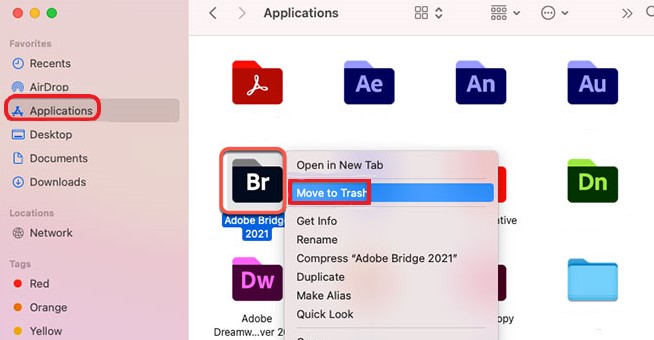
#2. Odinstaluj Adobe Bridge na komputerze Mac w Adobe Creative Cloud Desktop:
- Otwórz aplikację Adobe CC Desktop
- Na Wszystkie aplikacje wybierz stronę Więcej czynności obok aplikacji Adobe Bridge
- Wybierz Odinstaluj przycisk
- Wybierz jedną z 3 opcji: Anuluj, Usunąć or Trzymać. Zależy to od tego, czy chcesz zapisać dane preferencji aplikacji

Możesz teraz pomyślnie odinstalować program Adobe Bridge na komputerze Mac przy użyciu różnych metod ręcznych. Ponownie, nadal chcielibyśmy polecić korzystanie z łatwiejszego sposobu, jakim jest pomoc programu iMyMac PowerMyMac ponieważ może to zaoszczędzić czas i wysiłek.
Część 3. Omówienie programu Adobe Bridge
Dla biznesmenów i kobiet biznesu lub generałów, którzy lubią monitorować, edytować i organizować swoje zasoby i zapasy, Adobe Bridge może wydawać się najbardziej odpowiednią aplikacją dla Ciebie. Ma doskonałą wydajność z mnóstwem funkcji dostępnych dla wszystkich użytkowników.
Jednak z biegiem lat użytkownicy zauważyli ich Adobe Bridge mieć problemy od czasu do czasu. I pamiętaj, my też uważamy to za irytujące. Aby pozbyć się tego irytującego uczucia i rozwiązać ten problem, jedynym sposobem na to jest odinstalowanie programu Adobe Bridge na komputerze Mac. Teraz niektóre osoby mogą nie wiedzieć, jak pomyślnie odinstalować taką aplikację na swoim komputerze. Na szczęście masz ten artykuł, który może ci pomóc.
Korzystając z PowerMyMac lub metod ręcznych, które przedstawiliśmy powyżej, możesz teraz całkowicie usunąć aplikację Adobe Bridge dla komputerów Mac.
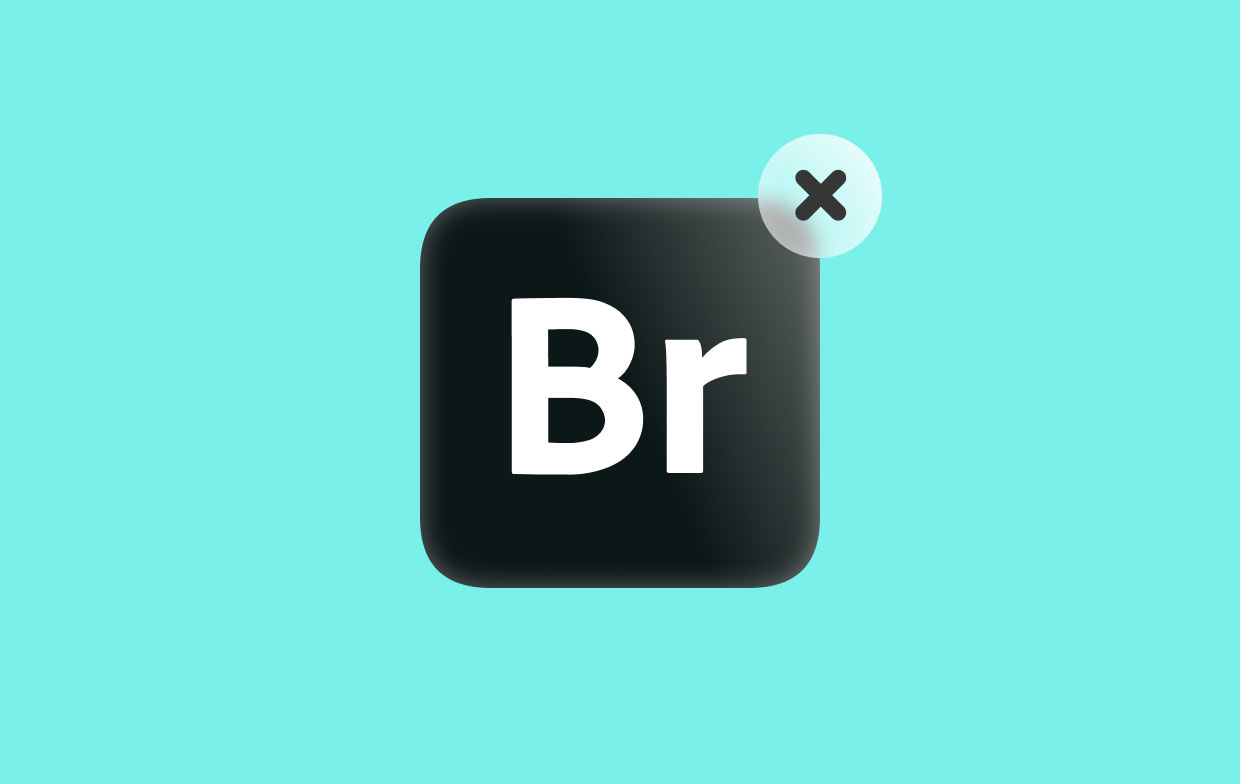
Część 4. Wniosek
Ponownie, najlepszy sposób odinstaluj Adobe Bridge na komputerze Mac odbywa się za pomocą najpotężniejszego dziś narzędzia, jakim jest nic innego jak Deinstalator aplikacji oprogramowania PowerMyMac.
Dlatego pobierz i zainstaluj go teraz na swoim urządzeniu, aby móc korzystać ze wszystkich wspaniałych funkcji, które może Ci zaoferować PowerMyMac. Jesteśmy pewni, że nigdy nie pożałujesz pobrania i zainstalowania tej aplikacji, ponieważ ma ona wiele funkcji, dzięki którym Twoje urządzenie będzie działać szybciej i płynniej.



